Perpustakaan Media WordPress
Dalam bab ini, kita akan belajar tentang Perpustakaan Media dalam WordPress. Perpustakaan MediaMengandungi imej, audio, video dan fail yang boleh anda muat naik dan tambah pada kandungan anda semasa menulis mesej atau halaman maklumat. Di sini anda boleh melihat, menambah, mengedit atau memadam sebarang objek berkaitan media jika tidak diperlukan.
Berikut adalah langkah-langkah untuk memahami Perpustakaan Media.
Langkah (1) - Klik Media → Perpustakaan dalam WordPress.
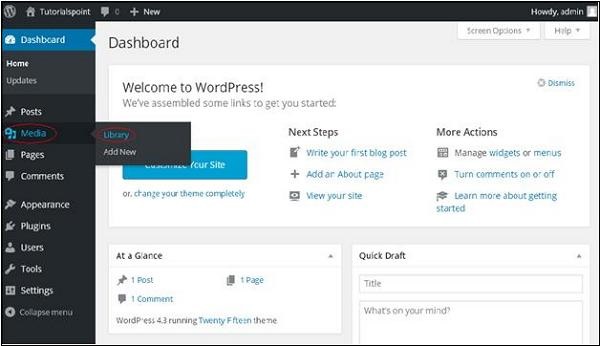
Langkah (2) - Anda boleh melihat fail media seperti gambar, audio, video, dsb. Klik butang Tambah Media .
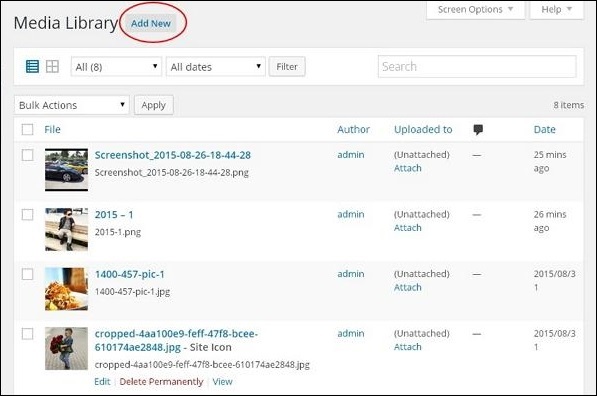
Langkah (3) - Paparkan halaman Muat naik media baharu. Anda boleh belajar cara menambah media dalam bab seterusnya.
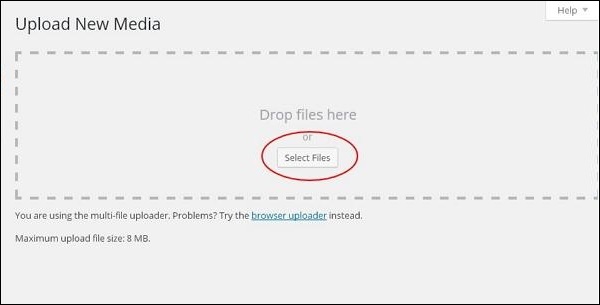
Langkah (4) - Anda boleh melihat bar seperti yang ditunjukkan dalam tangkapan skrin di bawah.

Pelbagai tab yang muncul mempunyai ciri berikut:
Paparan Senarai - Paparkan imej dan video dalam bentuk senarai.
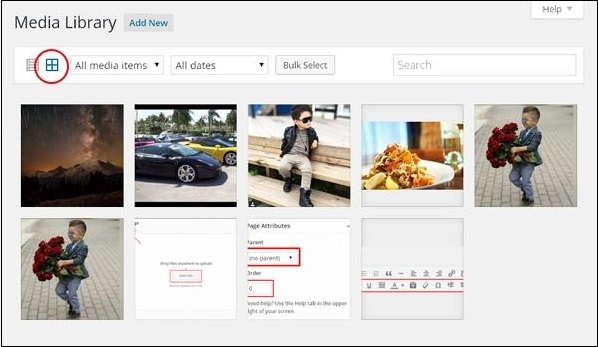
Grid View - Memaparkan semua imej dalam format grid seperti yang ditunjukkan dalam skrin berikut.
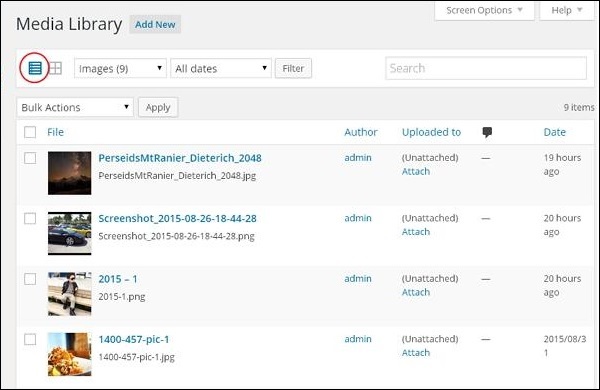
Tapis Gambar dan Video - Tapis gambar dan video.
Kotak Carian - Membantu mencari gambar tertentu dengan memasukkan nama ke dalam kotak.








